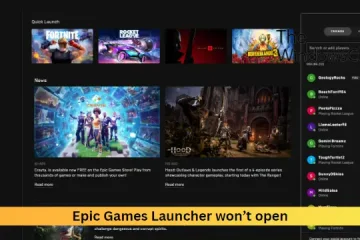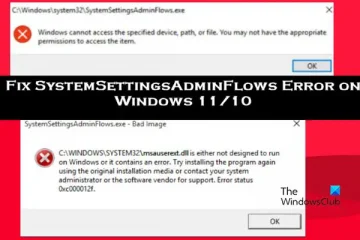Niedawno kilku użytkowników skarżyło się na problem z Shimeji polegający na tym, że nie działa na urządzeniach z systemem Windows. Możliwe, że aplikacja nie została poprawnie zainstalowana, więc co robić? Cóż, nie musisz się martwić, ponieważ ten artykuł wyjaśni wszystko, co musisz wiedzieć.
W większości przypadków Shimeji nie działa, ponieważ nie został poprawnie zainstalowany. Widzisz, instalacja tego pliku wymaga zainstalowania kilku dodatkowych narzędzi na komputerze z systemem Windows 11.

Co to jest Shimeji?
Shimeji to małe zwierzaki, które wędrują po pulpicie Twojego komputera na wiele sposobów. Możesz także pobrać Shimeji w swojej przeglądarce internetowej i obserwować, jak wchodzi w interakcję z obiektami na stronie. Jest dość imponujący, ale co ważniejsze, jest dostępny za darmo.
Na marginesie, Shimeji to także grupa jadalnych grzybów, które pochodzą z Azji Wschodniej i północnej Europy. Występują głównie w japońskich potrawach i podobno mają kilka właściwości zdrowotnych.
Jak sprawić, by Shimeji działał w systemie Windows 11/10
Aby pobrać Shimeji i sprawić, by działał na Twoim Windows PC, przed przystąpieniem do instalacji aplikacji należy najpierw upewnić się, że na komputerze jest zainstalowana Java. Wymagane kroki to:
Pobranie i instalacja JavaPobranie i instalacja Shimeji Wejdź w interakcję z ShimejiPobierz nowy Shimeji
Pobierz i zainstaluj Shimeji na komputerze z systemem Windows
1] Pobierz i zainstaluj Javę
Pierwszą rzeczą do zrobienia jest upewnienie się, że Java została pobrana i zainstalowana na komputerze. Jeśli jeszcze tego nie zrobiłeś, pozwól nam wyjaśnić, co należy zrobić.
Rozpocznij od otwarcia ulubionej przeglądarki internetowej.
Stamtąd przejdź bezpośrednio do oficjalnej strony Java strona pobierania.
Spójrz na dół, aby znaleźć przycisk Pobierz Javę i kliknij na nią.
Po pobraniu i zainstalowaniu Javy może być konieczne ponowne uruchomienie przeglądarki internetowej.
2] Pobierz i zainstaluj Shimeji
Następny krok po zainstalowaniu Javy należy pobrać i zainstalować aplikację Shimeji. Aplikacja zawiera wszystko, czego potrzebujesz, więc nie ma się czym martwić.
Aby rozpocząć, przejdź do oficjalnej strony internetowej pod adresem Kilkakon.com.
Następnie kliknij Oprogramowanie na dole, a następnie na następnej stronie wybierz przycisk pobierania Shimeji.
Po pobraniu , rozpakuj pliki z folderu.zip.
Następnie musisz otworzyć pojedynczy plik.jar w rozpakowanym folderze, aby zainstalować Shimeji na swoim komputerze.
Od razu będziesz zobacz zwierzaka poruszającego się po ekranie.
3] Wejdź w interakcję z Shimeji
Jeśli chodzi o interakcję z wirtualnym zwierzakiem, po prostu kliknij i przytrzymaj kursor myszy na Shimeji, następnie przeciągnij go w dowolne miejsce na ekranie. Dodatkowo możesz kliknąć zwierzaka prawym przyciskiem myszy, aby odrzucić jedno lub więcej, ustawić zachowanie, wstrzymać animację i nie tylko.
4] Pobierz nowego Shimeji
Jeśli nie lubisz domyślnego Shimeji, możliwe jest dodanie innych do ekranu komputera. Wszystko, co musisz zrobić, to odwiedzić sekcję Shimeji za pośrednictwem Deviant Art. Pobierz dowolne opcje z galerii, a następnie uruchom je w taki sam sposób jak oryginał.
Nie możemy zagwarantować, że te niestandardowe kreacje będą działać równie dobrze, ale są wyjątkowe i bardziej atrakcyjne dla oczu, więc poświęć trochę czasu na jazdę próbną.
PRZECZYTAJ: Jak włączyć i używać naklejek na pulpicie w systemie Windows 11
Jaka jest alternatywa dla Aplikacja Shimeji?
Najlepszą alternatywą dla aplikacji Shimeji jest aplikacja znana jako My Tamagotchi Forever. Problem polega na tym, że nie istnieje żadna wersja dla systemu Windows, więc będziesz musiał zadowolić się iOS i Androidem, chyba że programiści zdecydują się obsługiwać system Windows w przyszłości.
Czy Shimeji działa tylko w Chrome?
Na razie rozszerzenie Shimeji jest dostępne tylko dla przeglądarek internetowych Chromium, w tym Microsoft Edge, Brave, Chrome i innych.